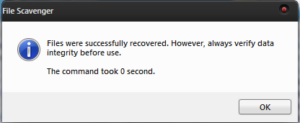File Scavenger - це невелика утиліта, здатна відновлювати видалені дані на різних носіях інформації. Звичайно, подібних програм безліч, але ми описуємо саме це додаток через вельми великий потужності і якості відновлення інформації.
У чому переваги використання File Scavenger?
Представлена утиліта не вимагає обов'язкової установки і може використовуватися як пренесносно програми, що дає змогу записувати її на знімні носії.
Єдиним серйозним недоліком цього додатка можна назвати платність сервісу, але присутній і демо режим, який більш детально розглянемо нижче.

Так само слід порекомендувати цю програму в випадках, коли стандартні методи з безкоштовними програмами, на кшталт Recuva не принесли позитивного результату або дані виявилися неповними, битими. Вам слід спробувати цей варіант, так як File Scavenger допоміг багатьом користувачам і відновив достатньо інформації, щоб заслужити повагу.
На жаль, на даний момент, утиліта не володіє російською мовою, але інтерфейс інтуїтивно зрозумілий і не складе сильного дискомфорту. Позитивним моментом є відсутність необхідності в глибоких налаштуваннях програми, що дозволить вам максимально просто використовувати додаток.
Запуск програми File Scavenger
Створення завантажувальної флешки UBUNTU
1.Search for - перекладається як «Шукати», це поле призначене для введення маски пошуку - це регулярний вираз, яке допомагає налаштувати пошукової запит на певний тип даних. Завдяки цьому, ви можете вказати тільки необхідні дані, наприклад: docx - це документ Word, txt - текстовий документ звичайного блокнота. Відкриваючи список можливих форматів, приходиш в якесь несамовитість, так як їх величезна кількість, а з огляду на, що програма маленька, це вражає ще більше. Так само дуже зручною можливістю є здатність утиліти вибрати кілька розширень, щоб задати всі ваші формати. Перед точкою, яка вказується перед розширенням, варто *, це означає, що ім'я файлу не має значення, важливий тільки формат, але ви можете задати і ім'я - вид повинен бути такий * .docx;
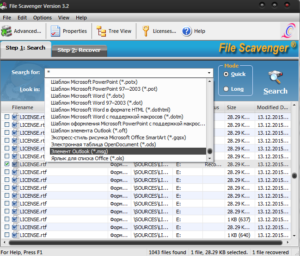
2.Look in - переклад «Шукати в», тут вам слід задати розділ, в якому буде проводитись пошук файлів з попередньо заданим форматом. Тут представлені варіанти з логічним і фізичним дисками, до логічних відносяться звичайний вид розділів, Диск C. Диск D: і т.д. а фізичний являє собою обсяг даних самого носія інформації, в цьому випадку це буде один єдиний диск, не залежно від його внутрішніх розділів, підписаний Диск 0, Диск 1.
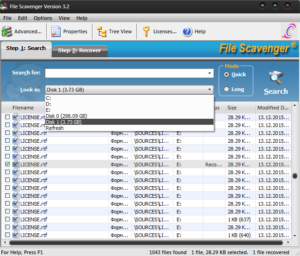
3.Mode - перекладається як «Режим», тут присутній 2 положення роботи програми, перше Quick - це швидке сканування диска, в даному режимі можна відновити файли, які були стерті недавно, тобто функція є актуальною для простих відновлень даних. Long - це довгий і відповідно, більш ретельне сканування, допомагає в більшості випадків, так як має велику потужність. Зазвичай використовується другий варіант, через слабке якості пошуку в швидкому форматі.
Калібрування акумулятора ноутбука
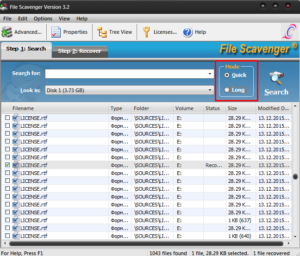
4. Після всіх налаштувань натисніть кнопку «Search», щоб запустити додаток.
Стандартно знайдені дані структуруються в Tree View, такий формат є відображення тільки файлів, які програма здатна відновити. Іншим варіантом є перемикання виду в List View, в даному випадку інформація буде представлятися в ракурсі, при якому вказуються всі папки з повним шляхом файла.
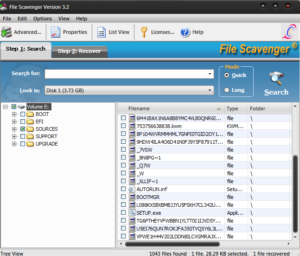
Відновлення даних в програмі File Scavenger
1. Встановити галочки біля файлів, які ви бажаєте повернути до життя;
2.Перейдіте на вкладку «Step 2: Recover»;
3.В рядку «Destination Folder» вкажіть вручну папку, в яку ви бажаєте зберегти дані або натисніть кнопку «Browse»;
4.Существует ще одна опція «Use Folder Names», якщо галочка біля неї стоїть, то все відновлені дані, які ви вибрали, будуть записані разом з папками, в яких вони були розташовані, якщо зняти виділення, відновиться тільки файл;
5.Після цього натисніть «Recover»;
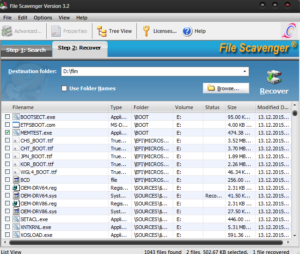
6. По замовчуванням встановлено Demo режим, натисніть ок;
7. У наступному вікні краще не змінювати дію, просто натиснути ок;
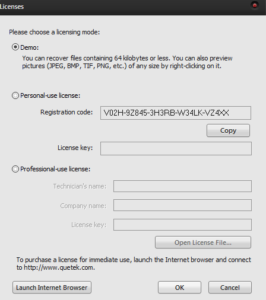
8.Запустітся процес, по закінченню вам здасться повідомлення і час роботи програми.